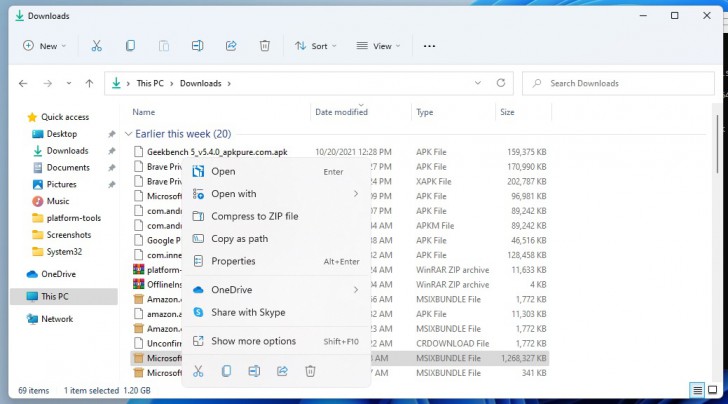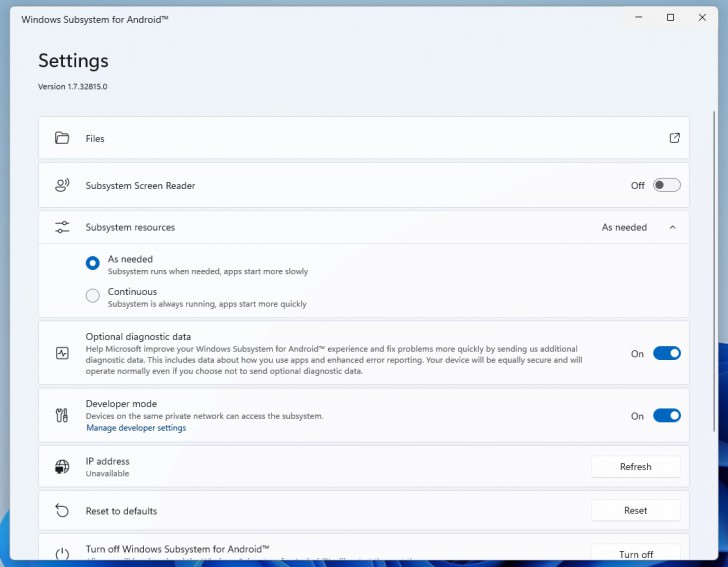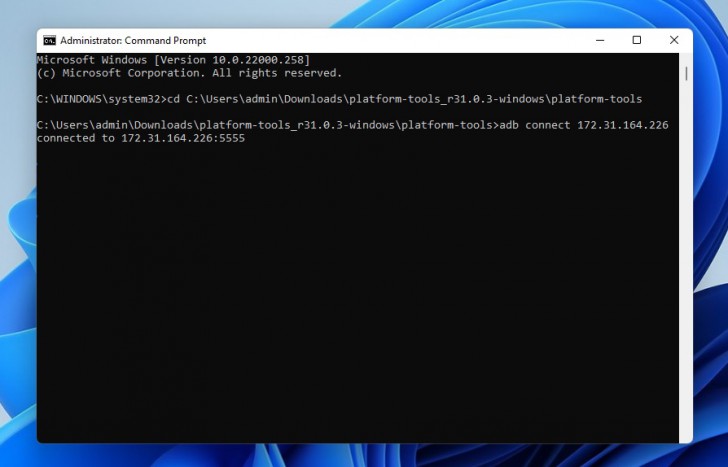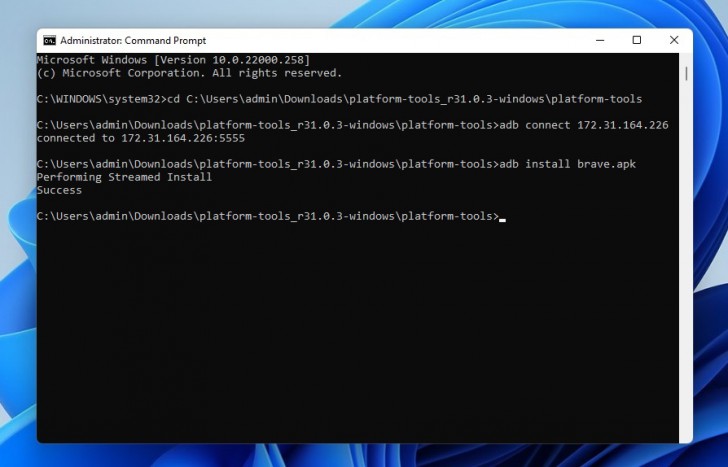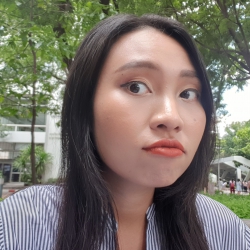Sideloading คืออะไร ? มีประโยชน์อย่างไร ? มีความเสี่ยงมากน้อยแค่ไหน ?

 NUMKINGSTON
NUMKINGSTONSideloading คืออะไร ? เสี่ยงไหมถ้าใช้วิธีนี้ ?
ถ้าพูดถึงการติดตั้งแอปพลิเคชันบนมือถือหรืออุปกรณ์ไอที น่าจะคิดถึงการดาวน์โหลดจาก App Store และ Google Play Store หรือสโตร์อื่น ๆ เช่น Amazon App Store, Aptoide ฯลฯ จริง ๆ แล้ววิธีการได้มาซึ่งแอปพลิเคชันมีมากกว่านั้น จึงขอพามาทำความรู้จัก Sideloading เมื่อการติดตั้งแอปพลิเคชัน มีมากกว่าการดาวน์โหลดปกติ
การ Sideloading คืออะไร ?
คำว่า Sideloading ในพจนานุกรม Oxford หมายถึง "การติดตั้งซอฟต์แวร์ (Software) โดยเฉพาะแอปพลิเคชัน (Application) จากแหล่งดาวน์โหลดอื่น ๆ อย่างไม่เป็นทางการ รวมถึงนักพัฒนาที่สร้างแอปพลิเคชันที่ไม่ได้รับอนุมัติ" หรืออีกความหมายหนึ่งคือ การโอนถ่ายแอปพลิเคชันจากเครื่องหนึ่งไปยังอีกเครื่องหนึ่งผ่านสายเคเบิลใด ๆ หรือการเชื่อมต่อไร้สาย เช่น อัปโหลดไฟล์จากคอมพิวเตอร์ไปยังโฮสต์จัดเก็บไฟล์, ย้ายไฟล์จากมือถือเครื่องหนึ่งไปยังอีกเครื่องผ่านบลูทูธ เป็นต้น
ข้อมูลเพิ่มเติม : ซอฟต์แวร์ (Software) แอปพลิเคชัน (Application) และ โปรแกรม (Program) ต่างกันอย่างไร ?
ซึ่ง Sideloading คือวิธีการติดตั้งแอปพลิเคชันที่แตกต่างจากปกติเล็กน้อย โดยใช้วิธีที่กล่าวไว้ในย่อหน้าแรกนั่นเอง แล้วทำไมไม่ใช้ช่องทางปกติอย่างสโตร์ทั้งหลายล่ะ ทำไมต้องมี Sideloading ขึ้นมา เพราะทุกอย่างย่อมมีเหตุและผล เรามีคำตอบจะมาเล่าให้ฟัง
การ Sideloading เหมาะสำหรับกรณีใด ?
บางคนอาจนึกไม่ออกว่า Sideload นำไปใช้งานอะไร ทำไมจึงมีวิธี Sideload เพิ่มขึ้นมา เพราะมีปัญหาบางประการที่ทำให้ไม่สามารถติดตั้งแอปพลิเคชันแบบปกติได้ ยิ่งใครที่ใช้งานแกดเจ็ต เครื่องใช้ไฟฟ้าร่วมกับแอปพลิเคชันนานาชนิดน่าจะเคยประสบปัญหานี้แน่นอน เช่น
- การติดตั้งไฟล์ APK ของแอปพลิเคชันที่อยู่ใน Store ต่างประเทศ
- การติดตั้งไฟล์ APK ของเวอร์ชันเก่ากว่าเวอร์ชันปัจจุบัน
- การติดตั้งแอปพลิเคชันบนอุปกรณ์ไอทีบางชนิด เช่น สมาร์ททีวีบางรุ่น, โปรเจคเตอร์ที่รองรับแอปพลิเคชันสตรีมมิงที่ไม่สามารถติดตั้งผ่านสโตร์ทั่วไปได้ หรือเกิดปัญหาขณะติดตั้ง
- การติดตั้งระบบปฏิบัติการ Android แบบดัดแปลง เช่น CyanogenMod
- การแหกคุก (Jailbreak) iPhone ในยุคแรก ๆ เพื่อปลดล็อกบางฟีเจอร์ หรือปลดล็อกการเชื่อมต่อร่วมกับอุปกรณ์อื่น ๆ เช่น เครื่องเสียงในรถยนต์บางรุ่นที่ไม่สามารถใช้งาน Apple Car Play ได้
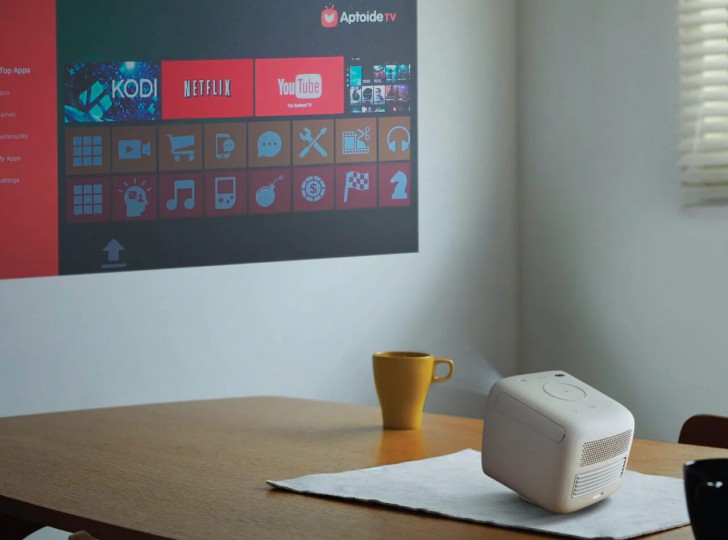
ตัวอย่างโปรเจคเตอร์ที่ดาวน์โหลดแอปพลิเคชันจาก Aptoide ก็ได้ หรือเปิดเว็บไซต์ ดาวน์โหลดแอปผ่านเบราว์เซอร์ก็ดี
ภาพจาก : https://www.benq.eu/en-eu/projector/portable/gs2.html
การ Sideloading ทำได้อย่างไร ?
วิธีการ Sideloading นั้น มีหลักการ คือ การดาวน์โหลดแอปพลิเคชันจากแหล่งอื่น ๆ ที่ไม่ใช่สโตร์ยอดนิยม เช่น เว็บไซต์รวมไฟล์ APK, สโตร์แอปพลิเคชันที่มีเฉพาะในบางประเทศ, Cydia สโตร์ในตำนานสำหรับนัก Jailbreak iPhone ฯลฯ โดยวิธีการต่าง ๆ สามารถแบ่งได้ตามชนิดระบบปฏิบัติการ ดังนี้
วิธี Sideloading บนระบบปฏิบัติการ Android
ก่อนจะทำการ Sideloading บนอุปกรณ์ Android ใด ๆ ก็ตาม อย่าลืมเข้าไปที่ "เมนู Settings > Apps > Menu > Special access > Install unknown apps" เพื่อทำการอนุญาตติดตั้งไฟล์ APK และนั่นแปลว่าเรายินดีรับความเสี่ยงจากการทำ Sideloading แล้ว
- ในกรณีที่อุปกรณ์นั้น ๆ เชื่อมต่อ อินเทอร์เน็ต (Internet) และใช้งาน เว็บเบราว์เซอร์ (Web Browser) ได้ เช่น สมาร์ททีวี โปรเจคเตอร์ ให้ทำการดาวน์โหลดแอปพลิเคชันผ่านเว็บไซต์ที่ต้องการ และทำการติดตั้งไฟล์ตามขั้นตอน
- หากต้องการขั้นตอนที่สะดวกกว่า ให้ดาวน์โหลดแอปพลิเคชันผ่านเว็บไซต์บนเบราว์เซอร์แทน แล้วนำไฟล์แอปพลิเคชันย้ายไปไว้ในแฟลชไดรฟ์หรือการ์ดความจำที่อุปกรณ์นั้น ๆ รองรับ แล้วทำการติดตั้งตามขั้นตอนผ่าน "เมนู Install Unknown Apps" หรือ "เมนู Install from Device Storage" ในระบบ
วิธี Sideloading แอปพลิเคชัน Android บนระบบปฏิบัติการ Windows
วิธีการ Sideloading แอปพลิเคชัน Android บนระบบปฏิบัติการ Windows 11 คือการนำไฟล์ APK ไปติดตั้งบน Windows Subsystem for Android ที่ทางวินโดวส์เปิดให้ทดลองใช้งาน สามารถดาวน์โหลดมาติดตั้งเพิ่มบน ระบบปฏิบัติการ Windows 11 ได้ อย่างไรก็ตาม วิธีนี้ต้องอาศัย Developer Mode ถ้าใครไม่ถนัดอาจจะต้องศึกษาวิธีการกันสักนิด แต่ขอบอกเลยว่าวิธีนี้ไม่ยากเลย
- ดาวน์โหลด "Windows Subsystem for Android" และทำการติดตั้งบนคอมพิวเตอร์ที่อัปเดตเป็น Windows 11 เวอร์ชันล่าสุดแล้ว
- เปิด "หน้า Admin" ด้วย "Windows PowerShell'
- พิมพ์ "Add-AppxPackage" เพื่อสร้างเส้นทางไปยังไฟล์ หากต้องการสร้างเส้นทางไปยัง "Windows Subsystem for Android" ให้คลิกขวาที่คำสั่งแล้วเลือก "Copy as Path" แล้ววางไว้เหนือคำสั่ง
- เข้าไปที่เว็บไซต์ developer.android.com แล้วจัดการดาวน์โหลด "Android SDK Platform-Tools" ให้เรียบร้อย
- ทำการแตกไฟล์ "Android SDK Platform-Tools" ไว้ในโฟลเดอร์ที่ต้องการ
- เข้าไปที่ "Windows Subsystem for Android" อีกครั้ง จากนั้น เข้าไปที่ "เมนู Settings" และเลือก "On" ที่ "Developer Mode"
- คลิกที่ "Files" เพื่อรับ หมายเลขที่อยู่ไอพี (IP Address) แต่ถ้ายังไม่พบ IP Address ให้ออกจาก "เมนู Settings" แล้วเข้าใหม่อีกครั้ง
- เปิด "เมนู Command Prompt" แล้วใช้คำสั่ง "cd" เพื่อนำทางไปยังโฟลเดอร์ที่มีไฟล์ "Android SDK Platform-Tools" เช่น หากไฟล์ Platform-Tools อยู่ในโฟลเดอร์ Downloads ให้ใช้ที่อยู่ c:\users\username\downloads\platform-tools แล้วกด "ปุ่ม Enter"
- ใน "เมนู Command Prompt" ให้พิมพ์ "adb connect" ตามด้วยเลข IP Address ที่ได้มาก่อนหน้านี้ ต่อท้ายที่อยู่ในข้อ 8
- ใช้ "คำสั่ง adb install" ชื่อแอปพลิเคชันที่ต้องการติดตั้ง .apk หากทำตามขั้นตอนอย่างถูกต้อง จะพบกับ "ข้อความ Success" แจ้งเตือนว่าทำสำเร็จแล้วใน Command Prompt
ภาพจาก : https://www.windowslatest.com/2021/10/24/how-to-sideload-android-apps-on-windows-11/
วิธี Sideloading บนระบบปฏิบัติการ iOS
ส่วนการ Sideloading บน iOS ก็คือการ Jailbreak หรือการ "แหกคุก" นั่นเอง เนื่องจาก iPhone ในยุคแรก ๆ เช่น iPhone Classic, iPhone 3 ยังมีแอปพลิเคชันบน App Store ไม่มากนัก จึงทำให้ใช้งานได้ไม่เต็มประสิทธิภาพเท่าที่ควร และจุดประสงค์หลักของการ Jailbreak ในยุคนั้นก็คือ Cydia สโตร์แอปพลิเคชันอีกแห่งหนึ่ง ที่ทำให้ iPhone ใช้งานได้สนุกขึ้น รวมถึงการปลดล็อกบางฟีเจอร์ เช่น Wi-Fi Hotspot สำหรับแชร์สัญญาณอินเทอร์เน็ต
แต่ในปี ค.ศ. 2021 (พ.ศ. 2564) ก็ยังมีการ Jailbreak กันอยู่ เพื่อการใช้งานระดับแอดวานซ์ (Advance Usage) ที่ผู้ใช้ส่วนใหญ่ทราบไว้ก็ดี หรือไม่ Jailbreak ก็ไม่เสียหายอะไร เช่น การล็อกและซ่อนแอปพลิเคชัน, การอัดเสียงระหว่างคุยโทรศัพท์, เปลี่ยนธีมสี, เปลี่ยนฟอนต์ ฯลฯ
การ Sideloading มีความเสี่ยงแค่ไหน ?
เนื่องจาก Sideloading เป็นวิธีการติดตั้งแอปพลิเคชันที่ไม่ใช่การดาวน์โหลดและติดตั้งแอปโดยตรง จึงมีข้อดีและข้อสังเกตต่างกันไป มาดูกันว่าการ Sideloading มีข้อดีในแง่ไหน และมีความเสี่ยงอะไรที่ต้องเจอกันบ้าง
ข้อดี
- ได้ใช้งานแอปพลิเคชันเวอร์ชั่นประเทศอื่น ๆ
- เพิ่มประสิทธิภาพให้กับอุปกรณ์บางประเภท เช่น โปรเจคเตอร์ที่ฉายหนังจากแอปพลิเคชันสตรีมมิงได้ในตัว
- ทดลองใช้งานแอปพลิเคชันข้ามระบบปฏิบัติการได้ เช่น ใช้แอป Android บน Windows 11
ข้อสังเกต
- แอปพลิเคชันบางแอปมาจากที่มาที่ไม่รู้จัก ต้องพิจารณาเลือกแอปและแหล่งดาวน์โหลดดี ๆ
- เสี่ยงต่อการเจอแอปที่ไม่ปลอดภัยหรือมีมัลแวร์ติดมาด้วย
- เสี่ยงต่อการที่อุปกรณ์เสียหาย ใช้งานไม่ได้ หลังจาก Sideloading
- ต้องเปิดใช้งาน Developer Mode ในบางอุปกรณ์
สำหรับข้อดีของการ Sideloading ก็คือ ช่วยให้ใช้งานแอปพลิเคชันบางประเภทได้อย่างง่ายดาย บางครั้งเราอาจเกิดปัญหาขณะติดตั้งแอปพลิเคชันกลางคัน ก็ต้องแก้ปัญหาด้วยไฟล์ APK, อยากเล่นเกมใหม่ ๆ น่าสนใจที่มีในต่างประเทศ ก็ต้องอาศัยการเชื่อมต่อ VPN ร่วมด้วย, ทดสอบใช้งานแอปพลิเคชัน Android บนคอมพิวเตอร์ Windows 11 แม้แอปพลิเคชันที่มีจะยังจำกัด แต่ก็ถือว่าเป็นทางเลือกที่ดีสำหรับการใช้งานใหม่ ๆ, หรือจะเป็นการปลดล็อกฟีเจอร์บางอย่างบน iPhone, iPad ก็น่าสนใจไม่ใช่น้อย
แม้การ Sideloading จะมีข้อดีในการใช้งานแอปพลิเคชันที่อยู่นอกเหนือกฎเกณฑ์ทั่วไป แต่ความเสี่ยงที่จะตามมาก็ถือว่าเอาเรื่องเหมือนกัน ไม่ว่าจะในแง่ของอุปกรณ์เสื่อมประสิทธิภาพหรือเกิดพังขึ้นมา จะซ่อม แก้ไขได้ไหม, อุปกรณ์อาจติดมัลแวร์ที่เสี่ยงให้เกิดอันตรายขณะใช้งาน อาจเจอแอปพลิเคชันปลอมที่ใช้งานไม่ได้ แถมอุปกรณ์ที่ใช้ Sideloading ระดับผู้พัฒนา (Developer) ก็เสี่ยงที่จะหมดประกันอีกต่างหาก
นอกจากนี้ Craig Federighi รองประธานอาวุโสของ Apple เคยกล่าวสุนทรพจน์ในงาน Web Summit 2021 ไว้ว่า “Sideloading เป็นเพื่อนที่ดีที่สุดของอาชญากรไซเบอร์ และ iPhone เป็นเรื่องที่ทุกคนต้องตื่นตัว เพราะมันอยู่ในอันตรายของอุตสาหกรรมมัลแวร์ไปแล้ว” จึงเป็นข้อความที่การันตีอันตรายของ Sideloading บนผลิตภัณฑ์ iOS
ฉะนั้น การ Sideloading จึงเป็นวิธีที่เป็นดาบสองคม ในแง่ของข้อดี ก็ช่วยเหลือในการติดตั้ง ใช้งานแอปพลิเคชันได้ค่อนข้างมาก แต่ก็ต้องระวังภัยอันตรายที่ซ่อนอยู่ รวมถึงความเสี่ยงที่อาจทำให้เครื่องพังเช่นกัน ทางที่ดีควรศึกษาวิธีการให้รอบคอบและอัปเดตข้อมูลอยู่เสมอ หากไปเจอวิธีเก่า ๆ ทำให้เครื่องพัง ไม่รู้ด้วยนะ
ที่มา : www.lifewire.com , www.theverge.com , www.iphonehacks.com , www.windowslatest.com
 คำสำคัญ »
คำสำคัญ »
|
|
Web Content Editor ท่านหนึ่ง นิยมการเล่นมือถือเป็นชีวิตจิตใจ |

ทิปส์ไอทีที่เกี่ยวข้อง

แสดงความคิดเห็น


 ซอฟต์แวร์
ซอฟต์แวร์ แอปพลิเคชันบนมือถือ
แอปพลิเคชันบนมือถือ เช็คความเร็วเน็ต (Speedtest)
เช็คความเร็วเน็ต (Speedtest) เช็คไอพี (Check IP)
เช็คไอพี (Check IP) เช็คเลขพัสดุ
เช็คเลขพัสดุ สุ่มออนไลน์
สุ่มออนไลน์